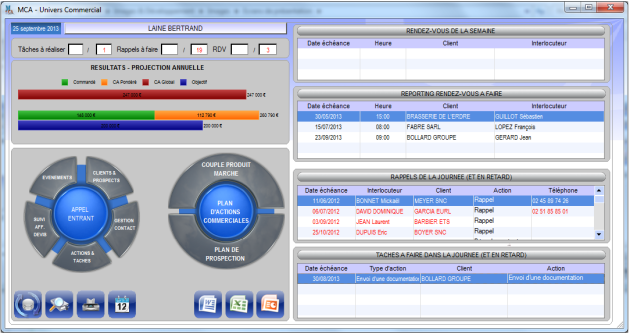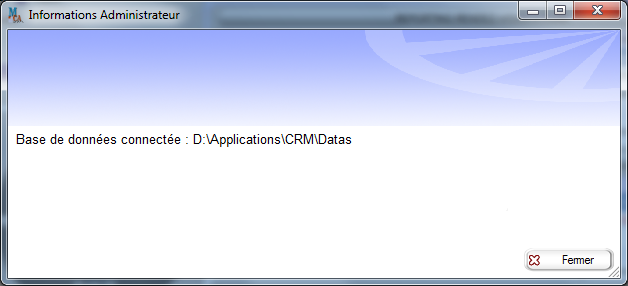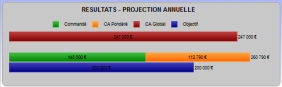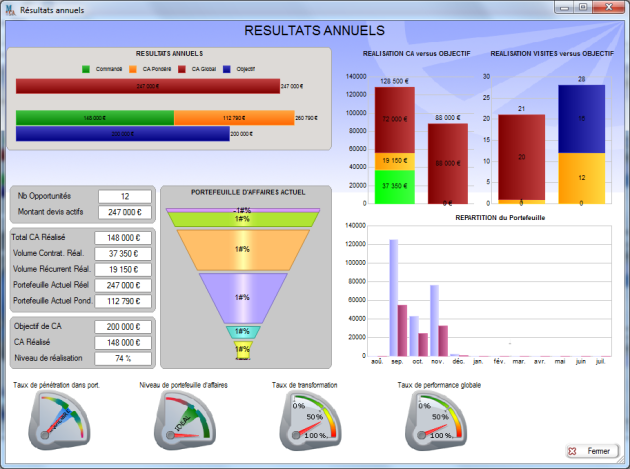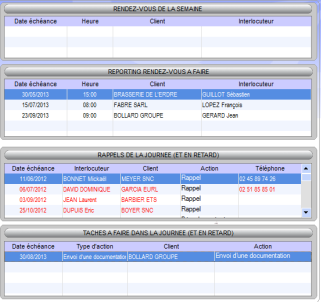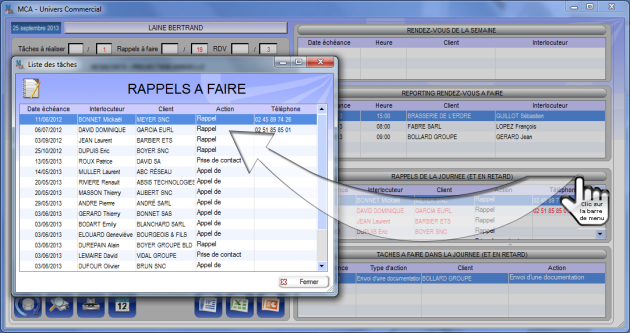Univers Commercial
ÉcranUNIVERS COMMERCIAL
- 1 Informations sur MCA
- 2 Fenêtre Résultats
Fenêtre de suivi des résultats annuels
Ce graphique représente les résultats de CA au moment de la consultation.
En cliquant sur le graphique, la fenêtre Résultats s'ouvre.
Pour aller plus loin, voir la rubrique Suivre ses résultats du chapitre Démarrage et utilisation de base
- 3 Console Actions
Console des boutons Actions
La console Actions de l'Univers permet d'avoir accès à la partie opérationnelle de MCA.
Cinq fonctionnalités :
 Clients & Prospects : Accès à la base des Organisations Clientes et Prospects
Clients & Prospects : Accès à la base des Organisations Clientes et Prospects Gestion Contacts : Accès à la liste des Contacts
Gestion Contacts : Accès à la liste des Contacts Actions & Tâches : Saisie des actions à la volée
Actions & Tâches : Saisie des actions à la volée Suivi des Affaires : Accès au portefeuille Affaires
Suivi des Affaires : Accès au portefeuille Affaires Événements : Gestion des événements
Événements : Gestion des événements
- 4 Zone des actions journalières
C'est la zone du travail journalier et enregistré.
Les rendez vous de la semaine à effectuer :
Cette liste indique tous les rendez vous de la semaine sur le secteur de vente.
Les rendez vous effectués dont les reportings n'ont pas été fait :
MCA détecte les reportings non effectués. Si celui-ci n'est pas fait, le rendez vous concerné apparaît sur la liste.
Les rappels de la journée et en retard :
Le retard d'un rappel ou d'une tâche est paramétré dans Paramètres Généraux.
Cette liste ne concerne que les actions téléphone.
Les tâches à effectuer et en retard :
Cette liste concerne les tâches de type action diverse.
Pour augmenter la taille de la liste sur les quatre menus, il suffit de cliquer sur la barre de titre de liste pour ouvrir une fenêtre de liste.
- 5 Zone Plan d'actions
La zone Plans d'Actions regroupe trois outils indispensables pour les commerciaux recherchant une anticipation et une maîtrise plus forte de leur business.
 Couples Produits Marché : La fonction C.P.M.est un outil d'analyse, permettant de croiser résultats de CA avec évolution du marché et objectifs et prévisionnels de CA.
Couples Produits Marché : La fonction C.P.M.est un outil d'analyse, permettant de croiser résultats de CA avec évolution du marché et objectifs et prévisionnels de CA. Plan de Prospection : Le plan de prospection récapitule toutes les entreprises que le commercial a identifié comme une cible potentiel de prospection.
Plan de Prospection : Le plan de prospection récapitule toutes les entreprises que le commercial a identifié comme une cible potentiel de prospection. Plan d'Actions Commerciales : Le Plan d'Actions Commerciales récapitule l'ensemble des objectifs et des prévisionnels d'un commercial sur l'exercice N+1.
Plan d'Actions Commerciales : Le Plan d'Actions Commerciales récapitule l'ensemble des objectifs et des prévisionnels d'un commercial sur l'exercice N+1.
- 6 Zone Outillage
Cette zone comprend quatre fonctions :
 La première fonction disponible est la synchronisation à distance de la base de données. L'utilisateur en cliquant sur l'icône, enclenche la synchronisation de sa propre base avec la base maître situé dans l'entreprise. L'opération permet à tous les utilisateurs d'utiliser des informations communes et mises à jour. Voir le chapitre Synchronisation.
La première fonction disponible est la synchronisation à distance de la base de données. L'utilisateur en cliquant sur l'icône, enclenche la synchronisation de sa propre base avec la base maître situé dans l'entreprise. L'opération permet à tous les utilisateurs d'utiliser des informations communes et mises à jour. Voir le chapitre Synchronisation. Le Glossaire permet à l'utilisateur de trouver la signification des termes commerciaux utilisés à la fois dans le CRM mais aussi dans la littérature et le métier commercial.
Le Glossaire permet à l'utilisateur de trouver la signification des termes commerciaux utilisés à la fois dans le CRM mais aussi dans la littérature et le métier commercial. États, Fenêtres et Routines donne accès à l'ensemble des états créés pour l'application, ainsi que les routines et fenêtres. Pour une explication plus détaillées, voir le chapitre États et Requêtes.
États, Fenêtres et Routines donne accès à l'ensemble des états créés pour l'application, ainsi que les routines et fenêtres. Pour une explication plus détaillées, voir le chapitre États et Requêtes. L'icône Agenda donne accès à l'agenda paramétré sur l'application : l'agenda interne, l'agenda Outlook, l'agenda GOOGLE Calendar. Voir la rubrique Agenda dans Démarrage et utilisation de base.
L'icône Agenda donne accès à l'agenda paramétré sur l'application : l'agenda interne, l'agenda Outlook, l'agenda GOOGLE Calendar. Voir la rubrique Agenda dans Démarrage et utilisation de base.
- 7 Zone des applications partenaires
Cette zone est réservée aux applications partenaires de MCA tel que les applications de gestion commerciale, ERP et autres possibilités.
MCA est un produit ouvert, permettant de se connecter à nombre d'applications.
Les boutons Word, Excel et Powerpoint permettent de lancer les trois applications.
__________________________________________________________________________________________________________________________________
Manage Commercial Activity (MCA 1.0) - Novembre 2013